Neskatoties uz to, ka Mac ir viena no jaudīgākajām ierīcēm, tajā nav nepilnību, jo īpaši krātuves problēmām. Tā mazais cietais disks tiek ātri piepildīts ar fotoattēliem, e-pastiem, failiem, videoklipiem un daudz ko citu. Par laimi, ir daudz vienkāršu veidu, ko var izdarīt bez piepūles notīriet sistēmas krātuvi savā Mac ierīcē.
Ja jūsu Mac ierīcē bieži ir palēninājuma pazīmes. nestabila veiktspēja un cietajā diskā nav pietiekami daudz vietas, tad ir piemērots laiks veikt regulēšanu. Tas nozīmētu lielu failu noņemšanu, e-pasta pielikumu dzēšanu, dublēto failu noņemšanu, pagaidu failu, miskastes un daudz ko citu.
Šajā emuārā mēs uzzināsim par svarīgiem veidiem kā notīrīt sistēmas krātuvi savā Mac ierīcē optimālai un vienmērīgai darbībai.
Vai jūsu Mac ir nepieciešama tīrīšana?
Laika gaitā ierīce kļūs lēna un nereaģē. Šeit ir daži punkti, kas palīdzēs noteikt pielāgošanas prasības.
- Jūsu ierīces atsāknēšana prasīs vairākus gadus.
- Tas var bieži avarēt tieši tāpat.
- Tas var darboties lēnāk un var nereaģēt.
- Tā apstrādes jauda var pasliktināties.
Ja rodas kāda no iepriekš minētajām problēmām, jūsu sistēmai ir nepieciešama tīrīšana. notīriet sistēmas krātuvi operētājsistēmā Mac vienmērīgai un spēcīgai darbībai.
Svarīgi padomi un triki, kā notīrīt sistēmas krātuvi operētājsistēmā Mac
Ja jūs saskaraties ar kļūdu ziņojumiem, piemēram, “Jūsu disks ir gandrīz pilns”, skatiet mūsu noderīgos padomus un trikus un uzziniet kā samazināt sistēmas krātuvi operētājsistēmā Mac. Varat izmantot gan manuālas, gan automatizētas metodes, lai efektīvi un produktīvi atbrīvotu vietu diskā savā Mac ierīcē.
1. Noņemiet dublētos fotoattēlus
Fotoattēlu dublikāti var piegružot jūsu ierīci, padarot to lēnu un gausu. Laika gaitā jūsu ierīcē tiek uzkrāti daudzi faili, fotoattēli un videoklipi, jums par to nezinot.
Vai plānojat atlasīt katru fotoattēlu un dzēst to pa vienam? Nu, tas būs ļoti nogurdinošs un laikietilpīgs process. Izvēlieties īpašu fotoattēlu dublikātu meklētāja rīku, piemēram, Dvīņi 2 nevainojami izskalojiet visus savus dublētos failus un fotoattēlus un atgūt tik ļoti nepieciešamo atmiņas vietu.
2. Iztukšojiet savas miskastes
Šis ir viens no vienkāršākajiem un vienkāršākajiem veidiem, kā novērst jūsu Mac ierīci. Regulāra miskastes mapes iztukšošana palīdzēs atgūt zaudēto vietu cietajā diskā. Speciālisti iesaka atkritumu tvertni iztīrīt vismaz reizi nedēļā.
Ja izmantojat jaunāko macOS versiju, varat arī iestatīt to uz automātisko režīmu. Aktivizējot šo funkciju, jūsu miskaste tiks iztīrīta ik pēc 30 dienām. Lai to izdarītu, veiciet tālāk norādītās vienkāršās darbības.
- Izvēļņu joslā atlasiet ābolu logotipu.
- Noklikšķiniet uz pogas "Par Mac" un pēc tam izvēlieties Uzglabāšana.
- Tagad atlasiet “Pārvaldīt” un pēc tam iespējojiet opciju “automātiski iztukšot miskasti”.
3. Iztīriet savu lejupielādes mapi
Šis ir vēl viens pienācīgs veids, kā notīrīt sistēmas krātuvi operētājsistēmā Mac. Dzēšot lejupielādētos failus, varat atgūt gigabaitus zaudētās krātuves vietas. Lai to izdarītu, vienkārši atveriet mapi Lejupielādēt un noņemiet visus nevēlamos failus un mapes.
Punkts, kas jāatceras: Noteikti neatgriezeniski izdzēsiet failus arī no atkritnes.
4. Atbrīvojieties no Resource Hungry programmām
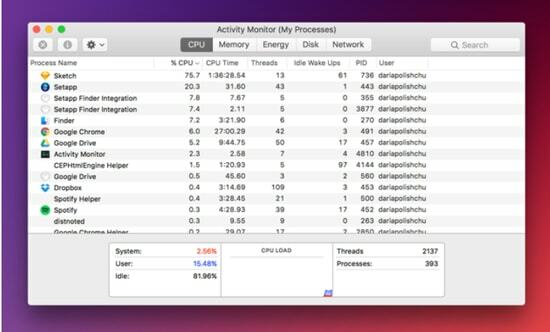
Resursu izsalkušas un smagas lietotnes var likt jūsu sistēmai pārmeklēt, radot tai nevēlamu spiedienu. Ja vēlaties palielināt savas Mac ierīces ātrumu un veiktspēju, atbrīvošanās no tām noteikti jums palīdzēs.
Tālāk ir norādīts, kā savā ierīcē varat identificēt un dzēst programmas, kas prasa resursus.
- Palaidiet ierīcē mapi Programmas un pēc tam atveriet mapi Utilīta.
- Nākamajā solī palaidiet Activity Monitor un pārbaudiet detalizētu pārskatu par sistēmas resursiem, tostarp: tīkla lietojumu, atmiņu, centrālo procesoru, diska lietojumu un enerģiju.
- Šeit pārbaudiet cilni CPU, lai meklētu visas lietojumprogrammas, kas izmanto maksimālos resursus.
- Noklikšķiniet uz pogas “X”, lai tās atspējotu un baudītu optimālu darba vidi.
5. Samaziniet darbvirsmas jucekli
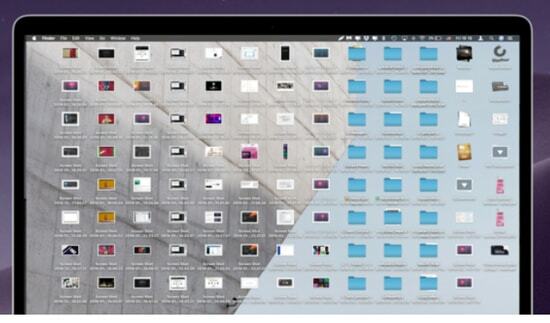
Var palīdzēt arī darbvirsmas priekšmetu atdalīšana notīriet sistēmas krātuvi operētājsistēmā Mac. Katra no darbvirsmas ekrānā izvietotajām lietojumprogrammu ikonām patērē lielu daļu vietas cietajā diskā un var izraisīt lēnu reakcijas laiku.
Ja vēlaties izbaudīt ātru ielādes ātrumu, regulāri notīriet darbvirsmas vienumus.
6. Atjauniniet savu Mac un OS
Neatkarīgi no izmantotās ierīces regulāra ierīces atjaunināšana ir obligāta, lai nodrošinātu ierīces vispārējo stāvokli. Tas padara lietas diezgan vieglas. Ik pa laikam MacOS atjaunināšana ne tikai uzlabos ierīces stabilitāti, bet arī uzlabos tās vispārējo veiktspēju.
Lielākā daļa sistēmas atjauninājumu ietver veiktspējas uzlabošanas atjauninājumus, drošības ielāpus, un to mērķis ir novērst kļūdas un ierīces nepilnības.
Pārbaudiet visus jaunākos OS un aparatūras draiverus, lai atbrīvotos no visām saistītajām problēmām un uzturētu vēlamo sistēmas ātrumu. Lai to izdarītu, veiciet vienkāršas darbības:
- Noklikšķiniet uz Apple ikonas savā Mac ierīcē.
- Nākamajā darbībā dodieties uz APP Store,
- Tagad noklikšķiniet uz cilnes Atjauninājumi, lai pārbaudītu pieejamos sistēmas atjauninājumus.
7. Notīriet sistēmas kešatmiņu
Var palīdzēt arī sistēmas kešatmiņas iztukšošana notīriet sistēmas krātuvi savā Mac ierīcē. Sistēmas kešatmiņai ir izšķiroša nozīme, lai paātrinātu jūsu ierīces lietojumprogrammu apstrādes jaudu un palielinātu to ielādes laiku.
Tomēr ar laiku tas var aizsprostot jūsu sistēmu, padarot to lēnu un gausu. Bez tam tas arī kļūst par galveno atmiņas zuduma iemeslu, un tā vietā, lai darbotos kā ātras veiktspējas katalizators, tas var palēnināt datora darbību.
Ja jūs kaitina sistēmas darbība un joprojām domājat kā notīrīt sistēmas krātuvi operētājsistēmā Mac, tad sistēmas kešatmiņas tīrīšana var būt labs risinājums. Varat arī izmantot automātisku rīku, piemēram, MacKeeper par to.
Lasi arī: MacKeeper apskats 2021: notīriet un aizsargājiet savu MacOS
8. Atinstalējiet vecas un novecojušas lietojumprogrammas
Novecojušas, vecas un neizmantotas lietojumprogrammas var arī pārblīvēt ierīci, padarot to lēnu un slogu. Parasti gadās, ka mēs piepildām savu Mac ierīci ar plašu programmatūru, kas mums nav noderīga.
Laiku pa laikam noņemot šādas neizmantotās lietotnes un programmatūru, varēsit atbrīvot sistēmas krātuvi Mac datorā. Papildus tam noņemiet arī visus nevajadzīgos fona aģentus un palaidiet lietotnes.
Tomēr ir svarīgi atzīmēt, ka tikai lietojumprogrammas pārvietošana uz miskasti neatrisinās problēmu. Šādos gadījumos jums ir nepieciešama pareiza atinstalēšana.
9. Iztīriet savu cieto disku
Vai vēlaties, lai jūsu Mac mašīna darbotos tāpat kā jauna? Cietā diska melodija ir tas, kas jums jāapsver, lai notīrītu sistēmas krātuvi savā Mac ierīcē.
Šeit jums vajadzētu pievērst uzmanību nevēlamiem kešatmiņas failiem, slēptiem miskastes failiem, programmām, spraudņiem, valodu pakotnēm, logrīkiem, kā arī veciem un lieliem failiem. Tas viss aizņem lielu daļu jūsu cietā diska, izraisot atmiņas zudumu.
Drošības eksperti iesaka notīrīt cieto disku, izmantojot īpašu un jaudīgu rīku, piemēram, MacKeeper regulāri nodrošinās tā optimālu darbību.
10. Pārvaldiet savus starta vienumus
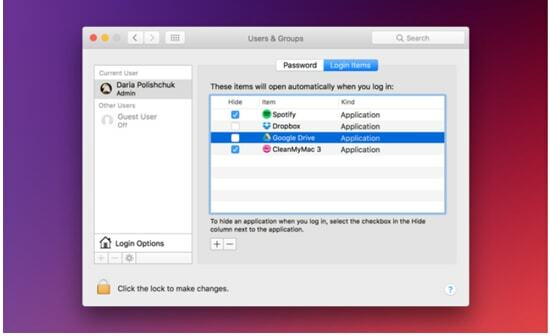
Bez kļūdām un pareizi pārvaldīta startēšana sola ātru ātrumu un labāku reakcijas laiku. Ikreiz, kad restartējat ierīci, tiek palaists vairāki nevēlami foni, kā rezultātā ierīce reaģē lēni. Šis ir ātrs veids, kā pārvaldīt sākuma vienumus.
- Palaidiet cilni Sistēmas preferences savā Mac ierīcē.
- Tagad atveriet opciju Lietotāji un grupas un pēc tam noklikšķiniet uz sava lietotājvārda.
- Nākamajā darbībā parādītajā logā izvēlieties opciju Pieteikšanās vienumi.
- Tagad pārbaudiet to vienumu sarakstu, kurus vēlaties noņemt no Mac startēšanas vienumu saraksta.
- Noklikšķiniet uz pogas “-”, lai noņemtu atlasītās programmas.
Papildu padomi: lai notīrītu nevēlamu sistēmas krātuvi operētājsistēmā Mac
11. Atspējojiet nevēlamos vizuālos efektus un animācijas
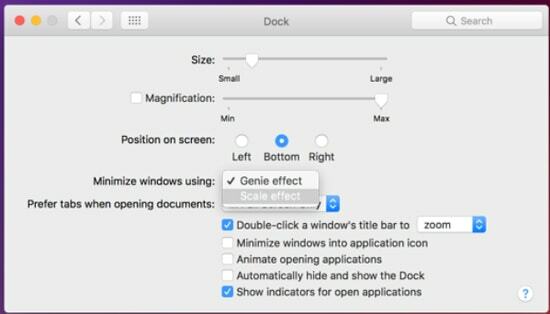
Animācija un augstākās klases vizuālie efekti padara jūsu ierīci vizuāli pievilcīgu, taču tie arī rada lielu un nevajadzīgu spiedienu uz jūsu sistēmas resursiem, tostarp GPU, RAM un CPU.
Notīriet sistēmas krātuvi savā Mac ierīcē un samazināt resursu patēriņu, izslēdzot vizuālos efektus un animācijas. Lai to izdarītu, varat veikt tālāk norādītās darbības.
- Palaidiet cilni Sistēmas preferences, pēc tam atveriet opciju Dock.
- Tagad tikko atvērtajā logā noņemiet atzīmi no opcijas “Palielināšana, automātiski paslēpt un rādīt doku un Animēt atvēršanas lietojumprogrammas”.
- Nākamajā darbībā noklikšķiniet uz opcijas Minimizēt Windows.
- Atlasiet Mērogošanas efektu, lai pielāgotu un noņemtu ierīces vizuālos efektus.
12. Atspējot SIRI
SIRI atspējošana arī palīdzēs uzturēt optimālu sistēmas darbību.
- Noklikšķiniet uz Apple izvēlnes un pēc tam atlasiet “sistēmas veiktspēja”.
- Nākamajā darbībā no vadības opcijām izvēlieties “Siri”.
- Noņemiet atzīmi no izvēles rūtiņas “iespējot Siri”.
- Tagad aizveriet sistēmas veiktspēju, lai saglabātu izmaiņas.
Secinājums
Šajā emuārā mēs esam mēģinājuši aplūkot vienkāršus veidus, kā notīriet sistēmas krātuvi savā Mac ierīcē kopā ar iespējamie veidi, kā optimizēt savu Mac, lai sasniegtu vislabāko veiktspēju.
Regulāra ierīces tīrīšana, cietā diska apkope un startēšanas vienumu pārvaldība, kā arī datu dzēšana nevēlamas lietojumprogrammas ir daži vienkārši veidi, kas var palīdzēt paātrināt jūsu vispārējo veiktspēju un darbību ierīci.
Lai baudītu nepārtrauktu sistēmas darbību, skatiet iepriekš minētos punktus.